Hyper-V Client –
Panoramica completa
Microsoft Hyper-V è una soluzione di virtualizzazione integrata che consente di eseguire più sistemi operativi sulla stessa macchina. Tuttavia, prima di iniziare, è fondamentale verificare alcuni requisiti hardware e software.
In questa guida analizzeremo tutti gli aspetti essenziali: quali edizioni di Windows supportano Hyper-V, i requisiti hardware minimi e le impostazioni fondamentali da configurare per avviare e utilizzare correttamente Hyper-V. Che tu stia creando un ambiente di test, installando più sistemi operativi o semplicemente sperimentando con la virtualizzazione, questo articolo ti aiuterà a verificare se il tuo sistema è pronto per
Hyper-V.
Indice dei contenuti
Cos’è Microsoft Client Hyper-V?
Microsoft Client Hyper-V è un hypervisor di tipo 1 che funziona sui sistemi operativi Windows 8.x e Windows 10. Questa tecnologia consente l’esecuzione simultanea di più sistemi operativi (OS) all’interno di una macchina virtuale (VM).
Il client Hyper-V di Microsoft è stato introdotto con Windows 8, sostituendo l’hypervisor di tipo 2 Windows Virtual PC. Nelle versioni più recenti di Windows, il client Hyper-V non è più un’opzione separata, ma è integrato nel sistema operativo. Tuttavia, in questo articolo ci concentreremo sull’utilizzo di Microsoft Hyper-V Client per Windows 8 e 10 nelle edizioni a 64 bit.
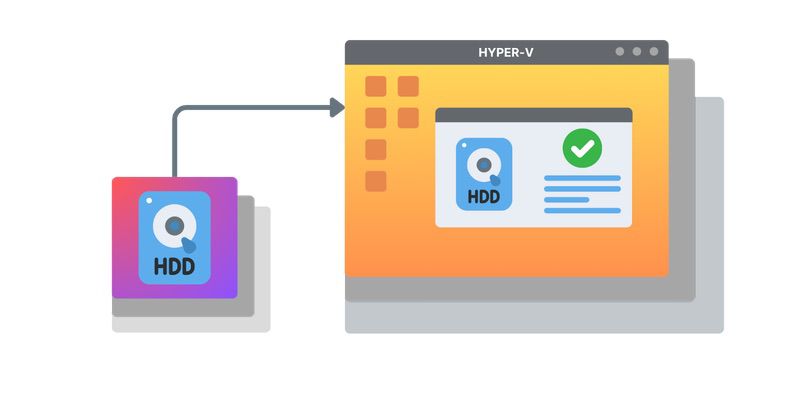
Il Gestore di Hyper-V consente agli utenti di testare software su più sistemi operativi creando macchine virtuali dedicate per ogni ambiente.
Va notato che il client Hyper-V ha alcune limitazioni rispetto alla versione server di Hyper-V. Ad esempio, non supporta funzionalità come Hyper-V Replica, migrazione live delle macchine virtuali, Virtual Fibre Channel, RemoteFX o SR-IOV.
Nota: Il client Hyper-V è disponibile solo nelle versioni a 64 bit di Windows 8.x, 10, Pro ed Enterprise.
Requisiti hardware e software per Hyper-V
Questa sezione fornisce una panoramica dettagliata dei requisiti tecnici necessari per eseguire Microsoft Hyper-V nelle versioni client di Windows.
- Per utilizzare Hyper-V Client, il computer deve soddisfare alcuni requisiti hardware simili a quelli della versione server. Tuttavia, non tutte le edizioni di Windows 10 includono questa funzione. Ecco i requisiti principali:
- Edizione di Windows 10 con supporto per Hyper-V:
Hyper-V è disponibile solo nelle versioni Enterprise, Professional ed Education. Non è incluso nelle edizioni Home e Mobile.
- Virtualizzazione assistita da hardware:
Deve essere abilitata nelle impostazioni del BIOS/UEFI. Il nome varia a seconda del produttore.
- Protezione contro il malware basato sull’esecuzione di dati:
Microsoft la chiama Data Execution Prevention (DEP), ma i produttori possono usare termini diversi come XD o NX. Questa tecnologia impedisce ai segmenti di dati di essere eseguiti, riducendo il rischio di attacchi malware.
- Memoria RAM adeguata:
Non esiste un valore minimo assoluto, ma 4 GB di RAM sono il requisito minimo consigliato. Si raccomanda di utilizzare una quantità maggiore di memoria per garantire prestazioni ottimali sia per il sistema host che per le macchine virtuali.
- Estensioni VM Monitor Mode:
Note anche come VT-c, la loro assenza è una causa frequente di incompatibilità con Hyper-V, poiché non tutte le CPU le supportano.
- Processore a 64 bit con Second Level Address Translation (SLAT):
SLAT è obbligatorio per l’installazione di Hyper-V. Questa funzione non può essere disattivata e deve essere supportata dal processore.
- Supporto per la virtualizzazione abilitato nel BIOS/UEFI:
Deve essere attivato per garantire il corretto funzionamento di Hyper-V.
- VT-x o EPT (per CPU Intel): Queste opzioni sono presenti nelle schede madri Intel e sono necessarie per la virtualizzazione annidata. I processori AMD non offrono questa funzione.
Casi d’uso del client Hyper-V
L’utilizzo della virtualizzazione lato client offre numerosi vantaggi. Sebbene le risorse di sistema siano più limitate rispetto a un server, ci sono diversi scenari in cui Hyper-V può essere una scelta ideale per creare un ambiente virtuale sul proprio computer.
Test di software
Durante lo sviluppo di software, è possibile eseguire programmi in un ambiente sicuro di test, evitando rischi per il sistema operativo principale. Inoltre, Hyper-V Client su Windows 10 consente di eseguire altri sistemi operativi senza la necessità di un secondo computer fisico.
Amministrazione di sistema
Gli amministratori di sistema possono accedere con account diversi per testare software con differenti livelli di autorizzazioni. Inoltre, possono utilizzare account con privilegi limitati per verificare l’accessibilità del sistema agli utenti standard.
Sicurezza informatica e analisi malware
Le macchine virtuali sono ideali per esaminare virus e individuare vulnerabilità senza mettere a rischio il sistema principale. Tuttavia, è consigliabile impostare il disco rigido virtuale in modalità di sola lettura per evitare modifiche indesiderate.
Esecuzione di vecchie versioni di Windows
Hyper-V supporta l’esecuzione di versioni precedenti di Windows, ma non include Windows XP.
Presentazioni e dimostrazioni software
Le macchine virtuali possono simulare scenari specifici, come reti di computer interconnessi, per dimostrare il funzionamento del software in tempo reale davanti a un pubblico.
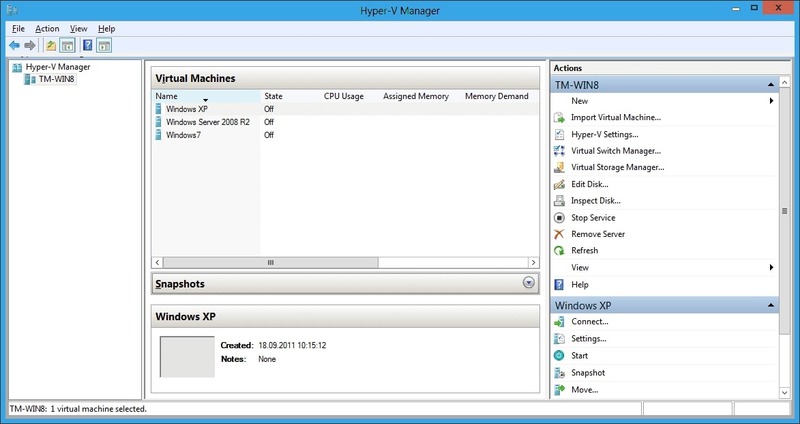
Gestione del client Hyper-V
Il client Hyper-V su Windows 10 si avvia automaticamente per impostazione predefinita e non può essere avviato o arrestato manualmente. Tuttavia, esistono diversi strumenti per interagire con Hyper-V:
PowerShell: Per ottenere un elenco dei comandi relativi a Hyper-V, eseguire Get-Command -Module hyper-v. PowerShell deve essere avviato con privilegi di amministratore. Se si utilizzano comandi senza questi privilegi, non verrà mostrato alcun avviso, ma l’output sarà vuoto. È consigliabile creare un collegamento se si utilizza frequentemente.
Gestore Hyper-V: Uno strumento con interfaccia grafica (GUI) che offre meno flessibilità ma maggiore semplicità d’uso. Consente di eseguire le operazioni di base e accedere alle informazioni essenziali. Richiede privilegi di amministratore ed è utile ancorarlo, poiché si trova in Strumenti di amministrazione.
VMConnect: Permette di interagire con le macchine virtuali tramite il Gestore Hyper-V o il Prompt dei comandi. È utile imparare le scorciatoie da tastiera, in quanto includono comandi specifici per Ctrl-Alt-Canc, checkpoint e, soprattutto, la combinazione per riprendere il controllo del computer host.